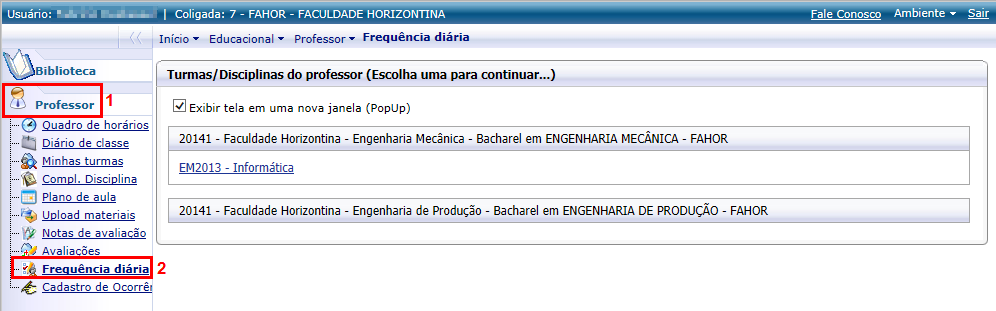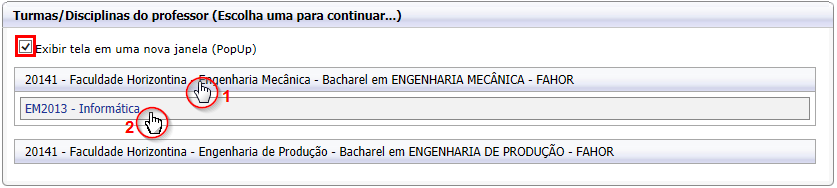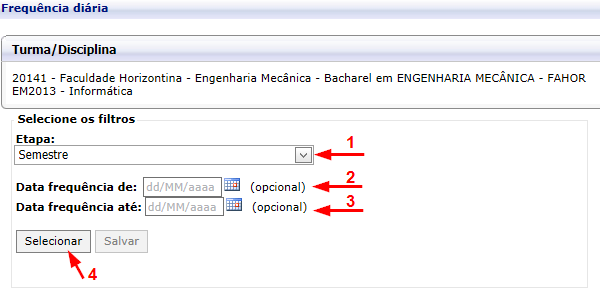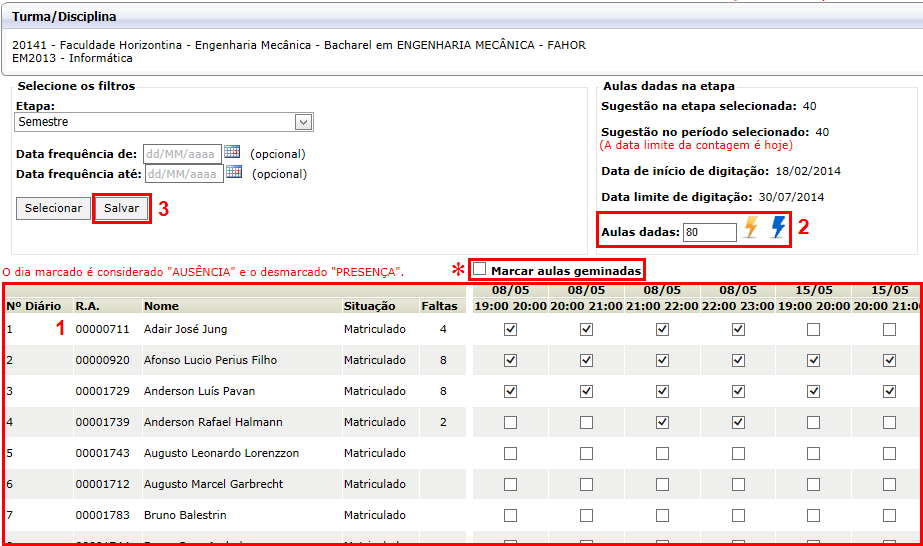Mudanças entre as edições de "Frequência diária do professor"
Ir para navegação
Ir para pesquisar
| Linha 18: | Linha 18: | ||
:: '''Data frequência de:''' Se desejar visualizar apenas aulas em um determinado período, selecione a data inicial. Se você deixar esta opção em branco serão listados todas as aulas datas até o dia. | :: '''Data frequência de:''' Se desejar visualizar apenas aulas em um determinado período, selecione a data inicial. Se você deixar esta opção em branco serão listados todas as aulas datas até o dia. | ||
:: '''Data frequência até:''' Se você selecionou a opção anterior, marque até qual data deverão ser listadas as aulas. | :: '''Data frequência até:''' Se você selecionou a opção anterior, marque até qual data deverão ser listadas as aulas. | ||
| + | * Ao preencher/marcar os dados necessários, clique em '''Selecionar''' | ||
:[[File:ClipCapIt-140602-095214.PNG]] | :[[File:ClipCapIt-140602-095214.PNG]] | ||
| − | + | ||
* Ao clicar em '''Selecionar''' serão listados todos os alunos e as aulas do período selecionado, conforme figura abaixo. | * Ao clicar em '''Selecionar''' serão listados todos os alunos e as aulas do período selecionado, conforme figura abaixo. | ||
:[[File:ClipCapIt-140602-101601.PNG]] | :[[File:ClipCapIt-140602-101601.PNG]] | ||
Edição das 10h17min de 2 de junho de 2014
Demonstra como o professor deve proceder para lançar as ausências(faltas) dos acadêmicos.
1º - Vídeo aula
Vídeo aula do processo: Ver Vídeo
2º - Manual
Para saber como lançar faltas para os acadêmicos, siga os passos abaixo.
- Acesse o Portal Acadêmico da FAHOR (Se tiver dúvidas para acessar o Portal Acadêmico, veja aqui o manual de Acesso ao Portal)
- Na guida do Professor, clique no menu Frequência diária
- Na tela que abrir, deixe a opção "Exibir tela em uma nova janela (PopUp)" marcada, clique sobre o curso e, em seguida, clique sobre a disciplina que deseja lançar as faltas
- Abrirá uma nova janela com os seguintes campos para preenchimento:
- Etapa: Selecione a opção Semestre
- Data frequência de: Se desejar visualizar apenas aulas em um determinado período, selecione a data inicial. Se você deixar esta opção em branco serão listados todas as aulas datas até o dia.
- Data frequência até: Se você selecionou a opção anterior, marque até qual data deverão ser listadas as aulas.
- Ao preencher/marcar os dados necessários, clique em Selecionar
- Ao clicar em Selecionar serão listados todos os alunos e as aulas do período selecionado, conforme figura abaixo.
- Marque as aulas que o acadêmico FALTOU. As "caixinhas" desmarcadas contarão como presença.
- Dica: Se o aluno faltou todas as aulas de uma data, marque a opção "Marcar aulas germinadas" e selecione a primeira aula da data em que o aluno faltou. Isso fará com que todas as aulas dessa data se selecionem automaticamente. Para continuar marcando apenas algumas aula, desmarque esta opção.
- Após marcar todas as faltas, vá até a opção "Aulas dadas" e insira a carga horária total da disciplina (80 ou 40). Isso fará com que o sistema calcule o percentual de faltas para os alunos, o qual aparece no quadro de aviso do aluno.
- Para finalizar o lançamento das faltas, clique em Salvar.